Come inserire numeri casuali (interi) compresi tra due numeri senza ripetizioni in Excel?
Hai bisogno di inserire numeri casuali in Microsoft Excel? Esistono diversi metodi per inserire numeri casuali in un intervallo, come segue:
Inserisci numeri casuali con formule
Inserisci numeri casuali con un numero specifico di posizioni decimali tramite VBA
Inserisci numeri interi casuali/date/orari senza ripetizioni/duplicati
Inserisci numeri casuali tra due numeri con la funzione RAND e le formule RANDBETWEEN
Questo metodo applicherà la funzione RAND e la funzione RANDBETWEEN per inserire numeri casuali tra due numeri in un intervallo specificato in Excel. Si prega di visualizzare le seguenti formule:
| Formula | Descrizione (Risultato) |
| =RAND() | Un numero casuale compreso tra 0 e 1 (varia) |
| =RAND()*100 | Un numero casuale compreso tra 0 e 100 (varia) |
| =RANDBETWEEN(basso, alto) | Un numero intero casuale compreso tra due numeri interi dati, ad esempio RANDBETWEEN(50, 100). |
Vedi gli screenshot qui sotto:
| Numeri casuali tra 0 e 1 =RAND()  | Numeri casuali tra 0 e 100 =RAND()*100  | Numeri interi casuali tra 50 e 100 =RANDBETWEEN(50, 100)  |
Inserisci numeri casuali tra due numeri con un numero specifico di posizioni decimali tramite VBA
Il seguente codice VBA può aiutarti a inserire qualsiasi numero intero casuale o numeri casuali con un determinato numero di posizioni decimali in un intervallo specificato in Excel. Procedi come segue:
1. Tieni premuti i tasti ALT + F11, e si aprirà la finestra di Microsoft Visual Basic for Applications.
2. Clicca su Inserisci > Modulo, e incolla il seguente codice nella finestra del Modulo.
Public Function RandomNumbers(Num1 As Long, Num2 As Long, Optional Decimals As Integer)
'Update20131113
Application.Volatile
Randomize
If IsMissing(Decimals) Or Decimals = 0 Then
RandomNumbers = Int((Num2 + 1 - Num1) * Rnd + Num1)
Else
RandomNumbers = Round((Num2 - Num1) * Rnd + Num1, Decimals)
End If
End Function
3. Salva e chiudi il codice, poi in una cella vuota, inserisci questa formula =RandomNumbers(X,Y,Z), X indica il limite inferiore dei numeri, Y indica il limite superiore dei numeri, e Z è il numero specifico di posizioni decimali dei numeri casuali.
Ad esempio, voglio generare alcuni numeri interi compresi tra 50 e 1000, posso inserire questa formula =randomnumbers(50,1000,0); e inserire numeri casuali compresi tra 50 e 100 con 2 posizioni decimali con questa formula =randomnumbers(50,100,2). Vedi gli screenshot qui sotto:
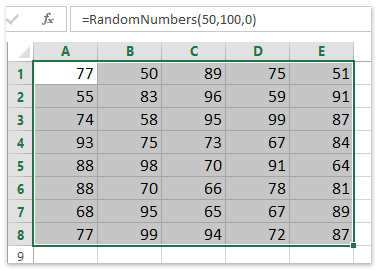
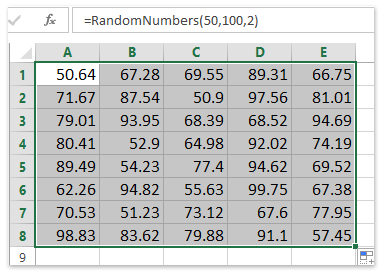
Inserisci numeri interi casuali / date / orari senza duplicati con Kutools per Excel
La funzionalità Inserisci Dati Casuali di Kutools per Excel rende possibile inserire numeri interi casuali compresi tra due numeri senza duplicati in un intervallo selezionato in Excel. Procedi come segue:
Kutools per Excel - Ricco di oltre 300 strumenti essenziali per Excel. Goditi funzionalità AI permanentemente gratuite! Scarica ora!
1. Seleziona l'intervallo in cui desideri inserire numeri interi casuali, e clicca Kutools > Inserisci > Inserisci Dati Casuali, vedi screenshot:

2. Nella Inserisci Dati Casuali finestra di dialogo, (1) clicca Intero tab, (2) Nelle caselle Da e A digita l'intervallo di numeri tra cui genererai numeri interi casuali, (3) seleziona l'opzione Valori Unici opzione, (4) e clicca sul pulsante Ok . Vedi screenshot:

Questa fantastica funzionalità Inserisci Dati Casuali supporta anche l'inserimento di date casuali senza ripetizioni, orari casuali senza duplicati, caratteri casuali e dati casuali da un elenco personalizzato specifico senza ripetizioni.
Inserisci date casuali (escludendo i fine settimana) senza ripetizioni con Kutools per Excel

Inserisci dati casuali relativi all'orario senza ripetizioni con Kutools per Excel

Inserisci caratteri casuali con una lunghezza di stringa specificata con Kutools per Excel

Inserisci dati casuali da un elenco personalizzato specifico senza ripetizioni con Kutools per Excel

Articolo correlato:
Genera stringhe di caratteri casuali in un intervallo
I migliori strumenti per la produttività in Office
Potenzia le tue competenze in Excel con Kutools per Excel e sperimenta un'efficienza mai vista prima. Kutools per Excel offre oltre300 funzionalità avanzate per aumentare la produttività e farti risparmiare tempo. Clicca qui per ottenere la funzione di cui hai più bisogno...
Office Tab porta le schede su Office e rende il tuo lavoro molto più semplice
- Abilita la modifica e lettura a schede in Word, Excel, PowerPoint, Publisher, Access, Visio e Project.
- Apri e crea più documenti in nuove schede della stessa finestra invece che in nuove finestre.
- Aumenta la produttività del50% e riduce centinaia di clic del mouse ogni giorno!
Tutti gli add-in Kutools. Un solo programma di installazione
La suite Kutools for Office include add-in per Excel, Word, Outlook & PowerPoint più Office Tab Pro, ideale per i team che lavorano su più app di Office.
- Suite tutto-in-uno — Add-in per Excel, Word, Outlook & PowerPoint + Office Tab Pro
- Un solo programma di installazione, una sola licenza — configurazione in pochi minuti (pronto per MSI)
- Funzionano meglio insieme — produttività ottimizzata su tutte le app Office
- Prova completa30 giorni — nessuna registrazione, nessuna carta di credito
- Massimo risparmio — costa meno rispetto all’acquisto singolo degli add-in